爱思助手导入视频/电影的图文操作步骤
时间:2022-10-26 17:21
有那么一部份多朋友还不熟悉爱思助手怎样导入视频/电影的操作,下面小编就讲解爱思助手导入视频/电影的操作步骤,希望对你们有所帮助哦。
爱思助手导入视频/电影的图文操作步骤

打开i4爱思助手,“在线资源”直接搜索“player”或“播放器”;以QQ影音为例,直接点击安装QQ影音。
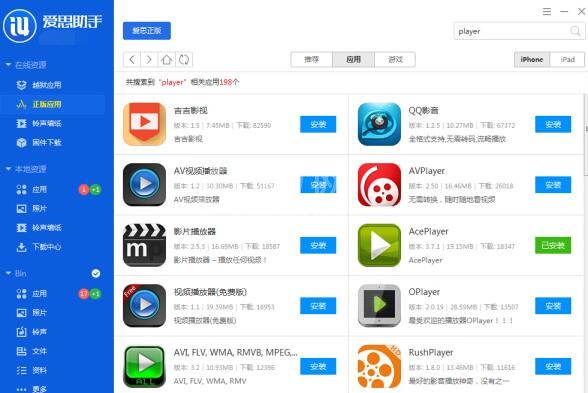
安装完毕后,点击“设备信息 ”栏下【应用 】,找到“QQ影音”点击右边的“浏览 ”。

进入到QQ影音的目录后双击“Documents ”进入到QQ影音存放视频的目录下。
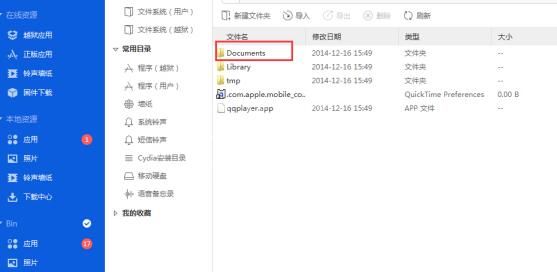
点击“导入”,直接将本地的视频添加导入即可。导入成功后直接就可以在手机上打开播放器观看了。
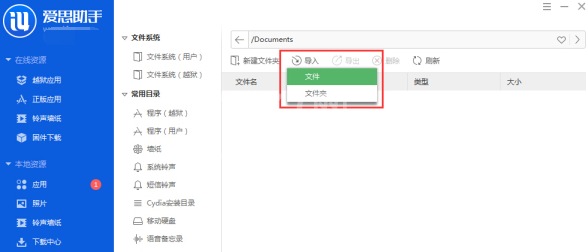
上面就是小编为大家带来的i4爱思助手导入视频/电影的图文教程,一起来学习学习吧。相信是可以帮助到一些新用户的。



























